2025-04-02 13:47:01来源:hsysdianji 编辑:佚名
腾讯会议作为一款广泛使用的在线会议工具,其灵活性和易用性得到了广大用户的认可。在会议过程中,有时需要转让主持人权限,以便其他成员能够继续管理会议。本文将详细介绍腾讯会议app中如何转让主持人权限,涵盖操作步骤、注意事项以及权限变化等多个维度。
1. 进入会议
确保已经打开了腾讯会议app,并成功登录了自己的账号。点击软件首页的“快速会议”选项或进入已有的会议,进入会议页面。
2. 找到管理成员选项

在页面下方或右下角,找到并点击“管理成员”选项。这个选项通常位于页面的显眼位置,便于快速找到。
3. 选择目标成员
在管理成员页面中,可以看到当前会议中的所有成员列表。成员按照加入会议的先后顺序排列,每个成员旁边都会显示其昵称、静音/解除静音状态以及摄像头开启/关闭状态等信息。找到即将成为新任主持人的成员。
4. 转让主持人权限
将鼠标悬停在目标成员的昵称上,此时会弹出一个“更多”选项。点击这个选项,可以看到一个下拉列表,其中包含多个操作选项,如“设为静音”、“解除静音”、“移除成员”等。选择“设为主持人”选项后,系统会弹出一个确认框,询问是否确定要将当前主持人权限转让给该成员。点击“确定”按钮,即可完成主持人权限的转让。
1. 权限要求
只有当前主持人才有权限设置其他成员为主持人。因此,在进行转让操作前,请确保自己已经是会议的主持人。
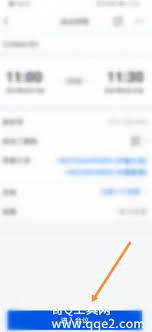
2. 成员状态
在转让主持人权限前,请确保目标成员已经加入会议,并且处于在线状态。如果目标成员尚未加入会议或已离线,则无法进行转让操作。
3. 确认操作
在点击“确定”按钮进行转让操作前,请仔细确认所选成员是否正确。一旦完成转让操作,原主持人将自动降为普通成员,无法再收回主持人权限(除非新任主持人主动转让回给原主持人)。
1. 新任主持人权限
转让完成后,新任主持人的昵称旁边会出现一个特殊的标识,表明其已经成功接手了主持人权限。新任主持人将拥有与原主持人相同的权限,包括管理成员、控制会场纪律、设置聊天等。
2. 原主持人权限
原主持人将自动降为普通成员,失去主持人权限。如果之后需要再次成为主持人,可以请求新任主持人将权限转让回给自己,或者等待其他成员再次转让给自己。
3. 联席主持人
在腾讯会议中,还可以设置联席主持人。联席主持人具有部分主持人权限,可以协助主持人管理会议。如果需要设置联席主持人,可以在管理成员页面中选择目标成员,然后点击“设为联席主持人”选项。
综上所述,腾讯会议app中转让主持人权限的操作相对简单且灵活。通过遵循上述操作步骤和注意事项,可以轻松实现主持人权限的转让,确保会议的顺利进行。同时,了解权限变化也有助于更好地管理会议和协作。